Fantástico efeito de luz no Photoshop em 10 passos
Usando uma receita do Site Abduzeedo, veja um efeito muito legal pro photoshop em 10 passoas
Passo 1
Crie um novo documento, aplique um Layer Style no layer background. Adicione um Gradient Overlay e um Pattern Overlay.

Passo 2
Aqui foi usado um ícone encontrado em um site, mas você pode usar qualquer um que desejar.

Passo 3
Selecione a Ellipse Tool (U) e crie uma forma como esta. Depois aplique um Gaussian Blur (Filter>Blur>Gaussian Blur) com raio de 30px.

Passo 4
Crie uma novaPasta e coloque o nome de “Light Effects”. Troque o blend mode para Color Dodge, e mova a elipese que você criou para dentro desta pasta.

Passo 5
Para criar as faíscas nós usaremos um fantástico sistema de brushes. Adicione um novo layer, dentro do layer “Light Effects”, selecione branco para a cor e siga as imagens abaixo (aperte F5).
Passo 6
Usando o Layer Styles adicione um Outer Glow para as faiscas
Passo 7
Vamos agora adicionar um pouco de fumaça. Criar um novo layer, chame de “Smoke”. Troque o blen mode para Color Dodge e selecione o Lasso Tool. Selecione 40px de Feather e crie uma seleção como mostrado abaixo. Depois disso certifique-se que o foreground é branco e o background é preto e aplique Filter>Render>Clouds. Dica: Continue aplicando o filtro até que consiga a melhor nuvem.

Passo 8
Adicione algum texto e usando o Layer Styles denovo vamos criar um efeito legal.

Passo 9
Coloque seu logo e você pode até mesmo adicionar mais efeitos como feito em Efeito mágico de luz no Photoshop, mas para isso você precisará seguir esse tutorial! ;).

Conclusão
Se você souber um pouco de Layer Styles e de Brushes em Photoshop você estará pronto para criar efeitos sensacionais. Dependerá exclusivamente de sua imaginação e de brincar com as ferramentas. As vezes somente um pequeno ajuste na configuração e você consegue um efeito totalmente diferente.

O PSD para esse tutorial pode ser baixado aqui.
Arquivo pronto
coffee_tut.jpg
Tamanho 261.74 KB

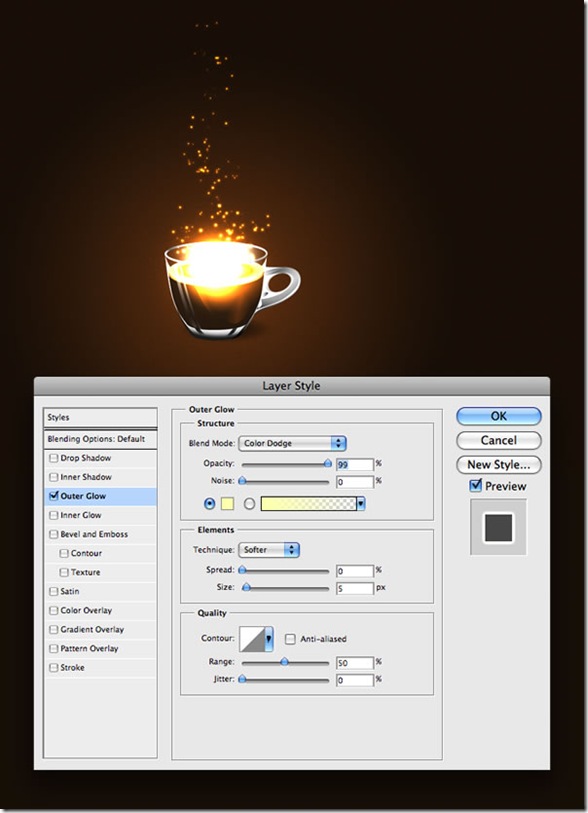

Comentários